by Sarah Apr 09,2025
Walaupun selepas bertahun -tahun, Minecraft tetap menjadi Titan di kalangan permainan kotak pasir, menawarkan pengembaraan yang tidak berkesudahan, generasi dunia yang dinamik, dan pengalaman multiplayer yang mantap yang kreativiti tanpa batas. Mari kita menyelam langkah pertama untuk memulakan perjalanan Minecraft anda.
Untuk memulakan pengembaraan Minecraft anda, anda perlu menyediakan akaun Microsoft, yang berfungsi sebagai pintu masuk anda ke permainan. Kepala ke laman web Minecraft rasmi, dan cari butang "Log masuk" di sudut kanan atas. Klik, dan apabila tetingkap Kebenaran muncul, pilih untuk membuat akaun baru.
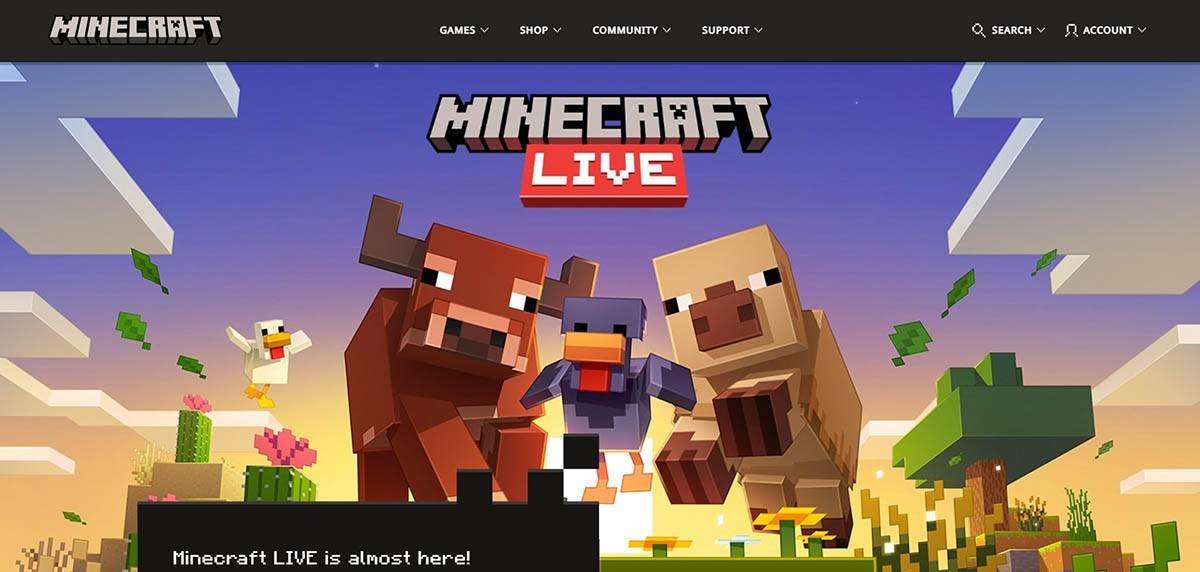 Imej: minecraft.net
Imej: minecraft.net
Seterusnya, masukkan alamat e -mel anda dan buat kata laluan yang kuat untuk akaun Minecraft anda. Pilih nama pengguna yang unik; Jika sudah diambil, sistem akan membantu anda mencari alternatif.
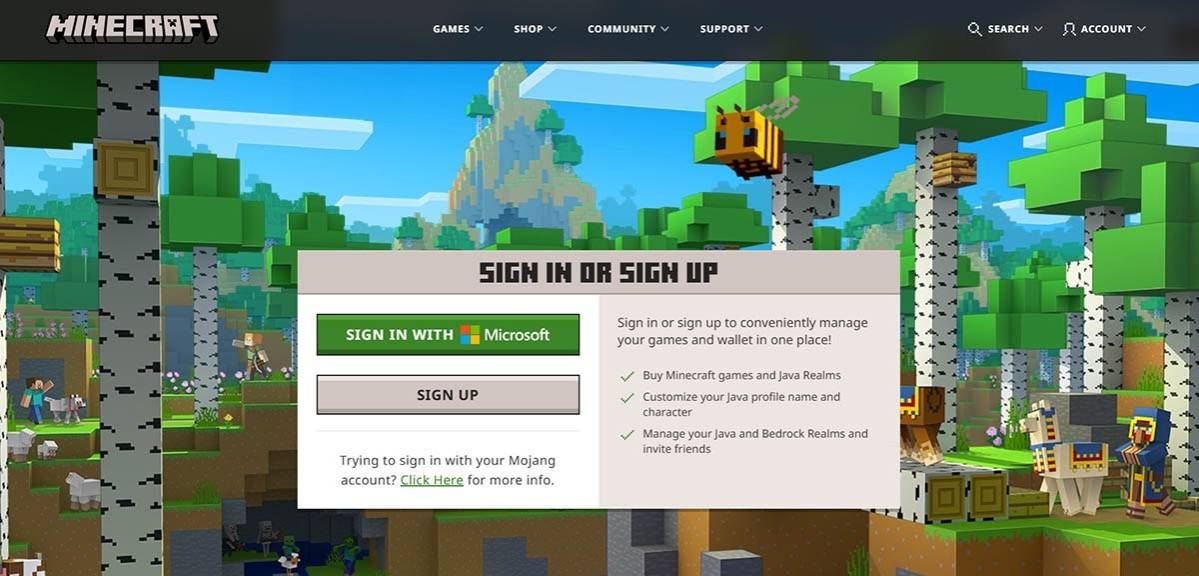 Imej: minecraft.net
Imej: minecraft.net
Selepas menyediakan akaun anda, sahkan alamat e -mel anda dengan memasukkan kod pengesahan yang dihantar ke peti masuk anda. Jika anda tidak melihatnya, periksa folder spam anda. Sebaik sahaja disahkan, profil anda dikaitkan dengan akaun Microsoft anda, dan anda sudah bersedia untuk membeli permainan jika anda belum melakukannya. Lawati kedai di laman web, pilih versi yang anda inginkan, dan ikuti arahan untuk menyelesaikan pembelian anda.
Bagi pemain PC, Minecraft datang dalam dua perisa: Edisi Java dan Edisi Bedrock. Edisi Java, yang serasi dengan Windows, MacOS, dan Linux, boleh dimuat turun dari laman web Minecraft rasmi. Pasang pelancar, log masuk dengan akaun Microsoft atau Mojang anda, dan pilih versi permainan pilihan anda untuk bermula.
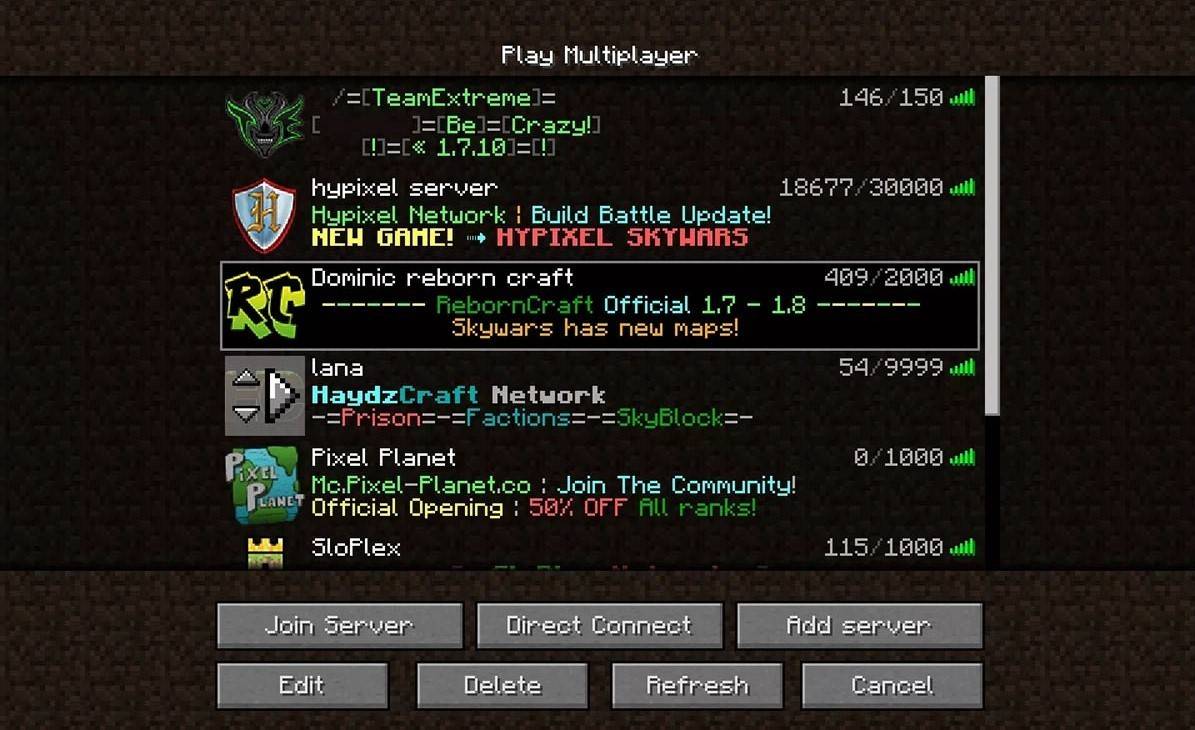 Imej: aiophotoz.com
Imej: aiophotoz.com
Apabila melancarkan permainan untuk kali pertama, anda akan diminta untuk log masuk dengan kelayakan Microsoft anda. Untuk bermain solo, tekan butang "Buat Dunia Baru". Sesuaikan tetapan dunia anda, memilih antara "survival" untuk cabaran klasik atau "kreatif" untuk sumber tanpa had.
Untuk menyertai rakan -rakan dalam berbilang pemain, navigasi ke bahagian "Play" dari menu utama, kemudian ke tab "Server". Di sini, anda boleh menyambung ke pelayan awam atau masukkan alamat IP pelayan peribadi jika anda mempunyai jemputan. Untuk bermain dengan rakan -rakan di dunia yang sama, membuat atau memuatkan dunia, mengakses tetapan, dan menghidupkan multiplayer.
Pada konsol Xbox (termasuk Xbox 360, Xbox One, dan Xbox Series X/S), muat turun Minecraft dari Microsoft Store. Lancarkan permainan dari skrin utama konsol anda dan log masuk dengan akaun Microsoft anda untuk menyegerakkan pencapaian dan pembelian anda.
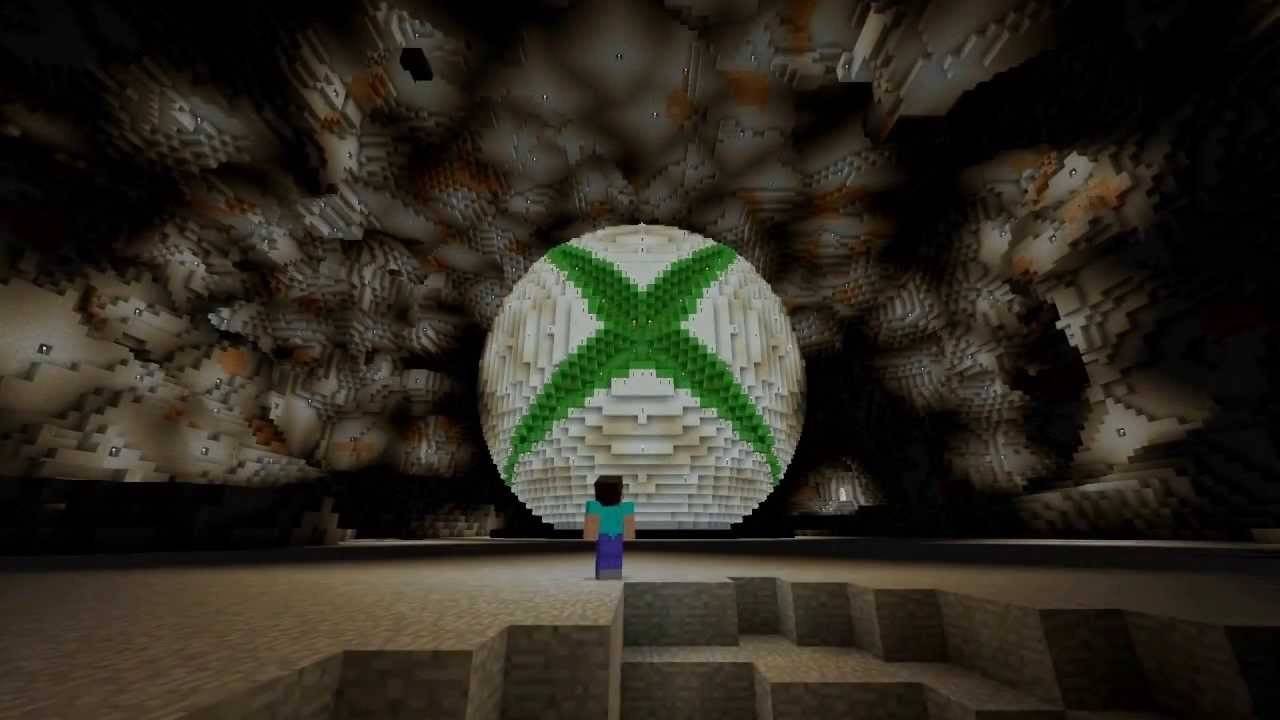 Imej: youtube.com
Imej: youtube.com
Pengguna PlayStation (PS3, PS4, PS5) dapat mencari Minecraft di kedai PlayStation. Selepas pemasangan, lancarkan dari skrin utama dan log masuk dengan akaun Microsoft anda untuk membolehkan permainan silang platform.
Minecraft tersedia untuk pembelian di App Store untuk iOS dan Google Play untuk Android. Selepas memuat turun dan memasang, log masuk dengan akaun Microsoft anda untuk menyelam ke dalam permainan. Versi mudah alih menyokong permainan silang platform, menghubungkan anda dengan pemain pada peranti lain.
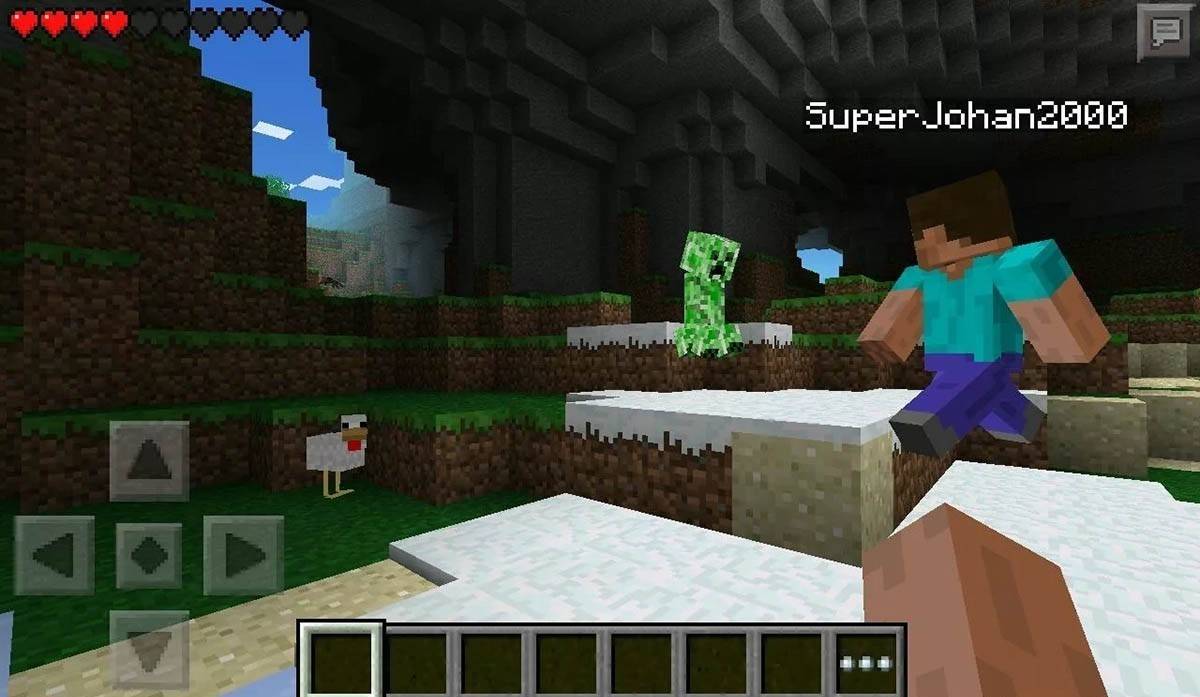 Imej: storage.googleapis.com
Imej: storage.googleapis.com
Perlu diingat bahawa Edisi Bedrock memudahkan permainan merentas platform di semua peranti yang disebutkan, menyatukan pemain tanpa mengira platform mereka. Edisi Java, bagaimanapun, terhad kepada PC dan tidak menyokong permainan silang platform.
Keluar permainan adalah mudah. Pada PC, tekan kekunci ESC untuk mengakses menu permainan, kemudian klik "Simpan dan Keluar" untuk kembali ke menu utama. Untuk menutup sepenuhnya permainan, tutup program.
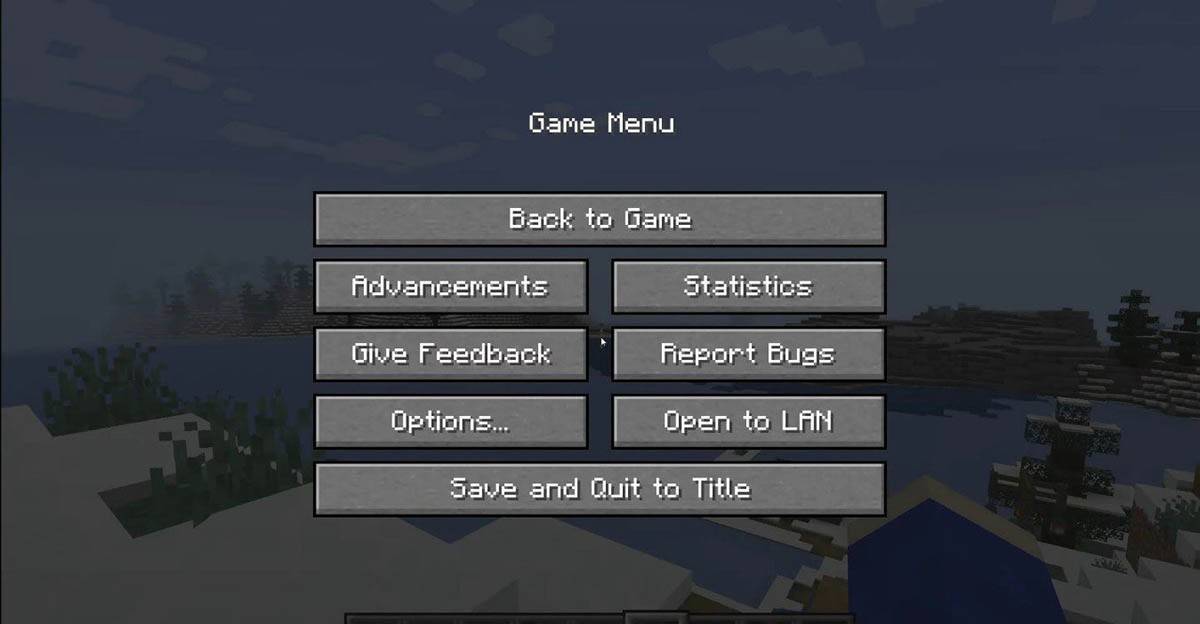 Imej: tlauncher.org
Imej: tlauncher.org
Pada konsol, gunakan menu Jeda untuk memilih "Simpan dan Keluar." Untuk keluar sepenuhnya, tekan butang "Home", sorot Minecraft, dan pilih pilihan keluar.
Untuk peranti mudah alih, butang "Simpan dan Berhenti" berada dalam menu permainan. Untuk menutup aplikasi sepenuhnya, gunakan menu sistem peranti anda. Pada Android, leret dari bawah dan tutup minecraft; Pada iOS, dua kali tekan butang "rumah" atau sapu untuk menutup aplikasinya.
Dengan asas -asas ini di bawah tali pinggang anda, anda bersedia untuk meneroka dan menikmati Minecraft pada mana -mana peranti, mengungkap pengembaraan baru dalam kedua -dua permainan solo dan koperasi dalam alam semesta bloknya. Selamat membuat kerajinan!
Cara memberi makan penduduk kampung dengan keperluan
BitLife: Cara Melengkapkan Cabaran Renaissance
Panduan Wira Bahiti: Menguasai Penembak Epik di Whiteout Survival
Geladak bullseye terbaik di Marvel Snap
Salah satu pemain cod paling terkenal menganggap siri ini berada dalam keadaan terburuk sekarang
Cara Melengkapkan Cank di Kerajaan Datang Pembebasan 2
Infinity Nikki: Cara Menang di Marble King
Cara Memulakan Kereta Tanpa Kekunci Dalam Projek Zomboid

Hogwarts Legacy 2 Berita
Apr 17,2025
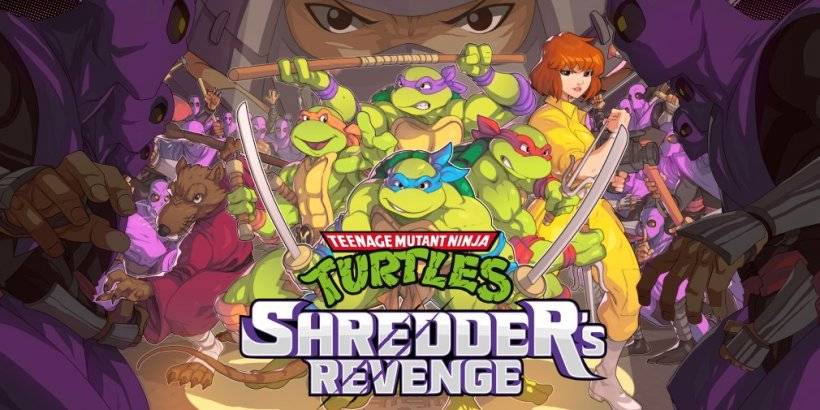
TMNT: Dendam Shredder untuk menghidupkan semula tindakan 80 -an di telefon bimbit tidak lama lagi
Apr 17,2025

SIMS 4: Panduan Perniagaan dan Hobby Cheats
Apr 17,2025
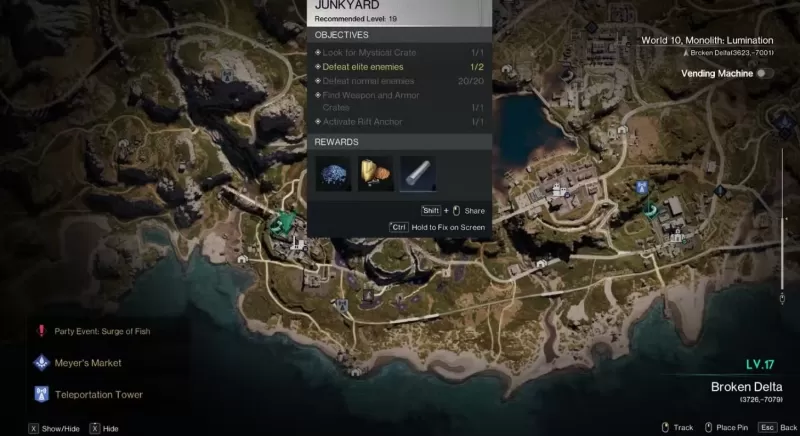
"Sekali manusia: Melengkapkan Karnival Panduan Pencarian Doom"
Apr 17,2025

"Menguasai Monster Hunter: Panduan Pesanan Main"
Apr 17,2025